Win7 笔记本显示器驱动程序amd driver已停止响应的解决方法!
发布时间:2017-04-06 21:54:56 浏览数:
最近使用Win7旗舰版的用户反应在运行游戏的时候就自动弹出了器驱动程序amd driver已停止响应 的提示气泡,该怎么办呢?出现这样的情况是由于显卡的高性能配置不当所致,下面小编给大家分享下解决方法!

amd driver已停止响应的处理方法:
1、在桌面单击右键,选择【显示卡属性】;
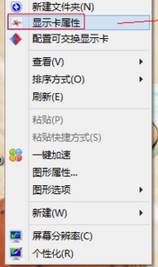
2、打开AMD显卡属性界面,点击【首选项】,选择恢复出厂默认值即可。
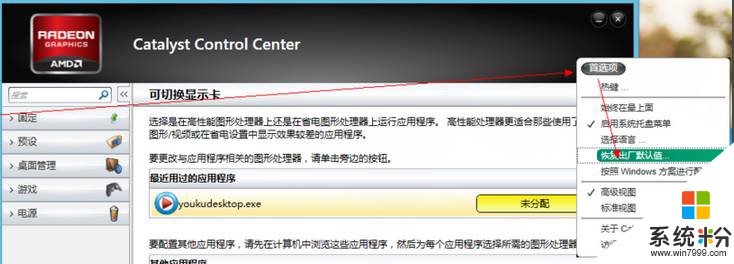
3、如果问题依旧,我们可以先将原来显卡驱动卸载,然后使用【360驱动大师】重新安装最新版本的显卡驱动即可。
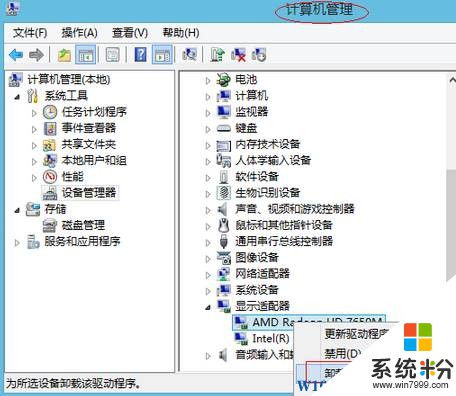
以上就是显示器驱动程序amd driver已停止响应的解决方法!

amd driver已停止响应的处理方法:
1、在桌面单击右键,选择【显示卡属性】;
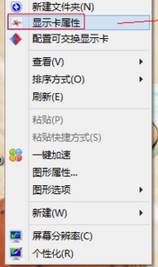
2、打开AMD显卡属性界面,点击【首选项】,选择恢复出厂默认值即可。
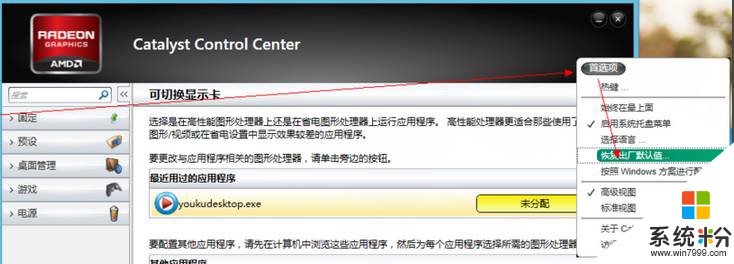
3、如果问题依旧,我们可以先将原来显卡驱动卸载,然后使用【360驱动大师】重新安装最新版本的显卡驱动即可。
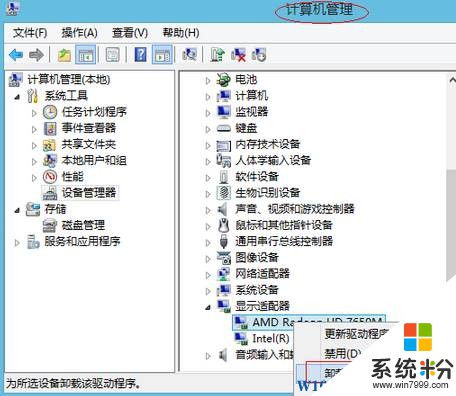
以上就是显示器驱动程序amd driver已停止响应的解决方法!